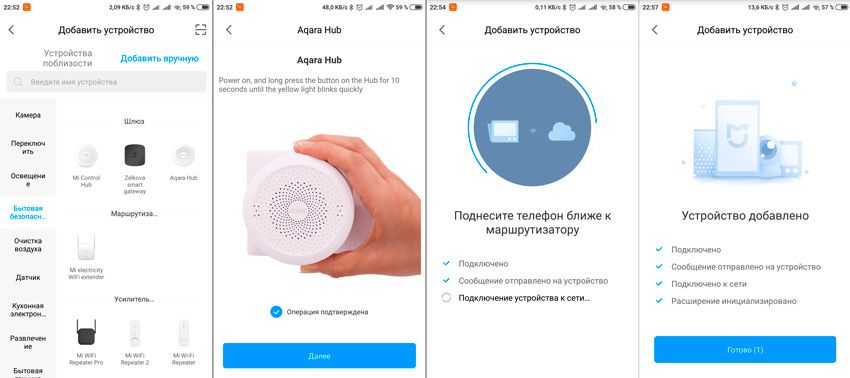Com miui home что это – 🛠 Приложение Mi Home: как пользоваться, как подключить новое устройство — подробная инструкция
com.miui.home — что это за программа на Андроид? (Mi Home)
Приветствую друзья. Современный мир — уже настолько цифровой, что.. медленно, не спеша, но предпринимаются попытки внедрения умного дома в человечество. Правда на практике я что-то не вижу особой популярности, ажиотажа.. почему? Возможно потому что все эти технологии еще пока сыроваты..
com.miui.home — что это такое?
Приложение Mi Home (Xiaomi) для управления устройствами умного дома (система Smart Home).
Это официальное приложение от Xiaomi, есть версия как для Android так и для iOS.
Прога позволяет управлять устройствами с телефона, сама система называется Smart Home.
Чтобы пользоваться этой прогой у вас должен быть как минимум специальный набор умного дома — Xiaomi Smart Home Kit (стоит всего 60 баксов), состоящий из устройств:
- Главный модуль синхронизации Smart Home Gateway (хаб).
- Датчик движения.
- Магнитный датчик открытия двери/окна.
- Беспроводная Smart кнопка.
Данный комплект кажется выглядит именно так:
Немного про само приложение Mi Home (com.miui.home)
Ниже я чуточку расскажу о проге Mi Home, покажу немного интерфейс, коротенько пробежимся по функциям.
Это не полноценный обзор, а так, чтобы вы примерно понимали что к чему.
Скачать можно с офф магазина Google Play, где видим, что приложение достаточно популярно — скачавших более 500 тысяч:
Да, оценка не очень, причина — нет нормального перевода. В интернете пишут что даже английский неполноценный. Поэтому выход — или ждать норм офф русского перевода или скачать версию на русском с форума 4PDA.
Чтобы прога норм работала — ей нужен доступ к интернету, местоположению, блютузу, памяти, микрофону, контактам и сообщениям. В общем прав нужно много.
Еще интересен факт, что при первом запуске прога спросит в какой стране мы живем, и тут прикол в том, что нужно выбрать именно Материковый Китай (Mainland China):
Почему? Потому что если выбрать другую страну, то могут быть проблемы с подключением устройств. А вся загвоздка в том, что многие устройства разрабатывались и тестировались для Китая и в других местах могут не работать либо глючить. Надеюсь что в будущем Xiaomi это исправит.
Потом нужно зарегать аккаунт или зайти в него, для этого нажимаете кнопку Profile:
Далее нажимаете Sign in with Mi Account и если у вас не аккаунта, то потом нажимаете Sign up чтобы зарегаться (нужно будет указать электронную почту, настоящую страну проживания). В общем надеюсь справитесь!
И после реги уже вы увидите главный экран приложения Mi Home:
Весь интерфейс проги можно описать примерно так:
Читаю в интернете, что погода может быть только из Китая. Это странно, неужели Xiaomi не может исправить? Возможно сейчас или в будущих версиях косяк этот исправят.
Теперь по поводу пульта. Да, это пульт, работает как обычный инфракрасный пульт управления, если на телефоне стоит прога Mi Remote и там есть устройства, то они будут загружены и в Mi Home. Но можно выбрать и другой пульт либо настроить отдельный, для этого нужно нажать по IR Remote.
Про сцены автоматизации. Как я понимаю, это некие наборы действий, которые могут запускаться по нажатию кнопки в проге, по таймеру, или даже по нажатию смарт-кнопки. Встроенных сценариев всего 4:
- Get up (подъем).
- Leave home (покинуть дом).
- Back home (вернуться домой).
- Sleep (сон).
Но сценарии не будут работать, пока к ним не будут привязаны устройства. Свои сценарии добавлять можно, но удалить начальные — нельзя.
Еще одна картинка-подсказка по поводу интерфейса Mi Home — вкладка Profile:
Инфа по поводу кнопок на этой вкладке (которые посередине идут):
Теперь немного картинок.
А вот пример, какими устройствами можно управлять:
Удивительно, вы в проге можете написать.. например отключить свет и прога сразу предложит где это можно сделать:
Возможно чтобы именно отключать бойлер, то нужно купить специальный датчик, которого нет в наборе Xiaomi Smart Home Kit.
Заключение
Главное выяснили:
- com.miui.home — от приложения Mi Home, которое нужно для управления устройствами системы умный дом.
- Mi Home может работать при наличии устройств умного дома, нужно купить набор Xiaomi Smart Home Kit (как минимум). Скорее всего устройства должны быть только от Xiaomi (или специально для системы умного дома Xiaomi).
- Можно удалить, при условии, что приложение не является системным. Если системное — то при необходимости морозьте Titanium Backup, только сперва сделайте бэкап.
Удачи и добра, до новых встреч господа!
На главную! 17.10.2019 virtmachine.ruMi Home — как настроить приложение для Android и iOS (на русском)
На чтение 6 мин. Просмотров 4.5k. Опубликовано
Xiaomi выпускает качественные и разнообразные товары для умного дома. Это техника, которая имеет гибкие настройки и может синхронизироваться со смартфоном. Чтобы управлять бытовыми приборами с телефона, необходимо установить специальное приложение Mi Home. О фишках и правильной настройке программы вы узнаете, ознакомившись с нашей статьей.
Что это за приложение
Mi Home – официальное программное обеспечение от Xiaomi для управления фирменной экосистемой. Приложение позволяет объединить гаджеты в одном месте, благодаря чему удаленная настройка не занимает много времени.
Приложение Mi Home доступно для i
Настройка и работа с Mi Home
В данном пункте мы расскажем, как правильно пользоваться приложением и какие преимущества/недостатки оно имеет.
Скачивание и установка
Mi Home находится в свободном доступе на Google Play и App Store. Его можно скачать совершенно бесплатно и установить на мобильное устройство от любого производителя (не только модели Xiaomi и Redmi).

 Скачивание и установка
Скачивание и установкаЗагружайте программное обеспечение с официальных магазинов приложений
. Если нужна кастомная версия – посетите 4pda. Не стоит скачивать Mi Home с неизвестных источников. Это чревато похищением личной информации.
Первичная настройка и создание аккаунта
Как только приложение запустится, видим пользовательское соглашение. Читаем его и кликаем «Принять и продолжить». Также даем соглашение на участие в программе улучшения качества.

 Пользовательское соглашение
Пользовательское соглашениеВ следующем окне выбираем регион. Наилучший вариант – это, конечно же, Китай. Тогда вы сможете синхронизировать со смартфоном абсолютно все «умные» устройства, даже если они выпускались сугубо для китайского внутреннего рынка. Единственный неприятный момент: большая часть интерфейса будет на китайском языке.
Оптимальным вариантом считается США, Сингапур или Тайвань. Список аппаратов там огромный, да и английский язык присутствует. Если хотите управлять небольшим количеством глобальной техники, ставьте Россию/Украину.

 Выбор региона
Выбор регионаТеперь предоставляем приложению необходимые разрешения и авторизуемся. Вбиваем данные от Mi-аккаунта. Если он отсутствует тогда кликаем на «Регистрация».

 Авторизация
АвторизацияДобавление устройств
После успешной авторизации попадаем на главный экран. Кликаем «Добавить устройство». Открывается новая страница с классификацией техники и определенными моделями.

 Добавление устройства
Добавление устройства- Например, вы хотите синхронизировать с телефоном «умный» чайник. Для этого в левой вкладке выбираем «Кухонная электронная техника» – Умный чайник Mi.
- Активируем Bluetooth на смартфоне и приборе. Ждем, пока телефон определит технику.
- Соглашаемся на синхронизацию.
Обзор функций
Программа Mi Smart Home позволяет провести максимально точную и удобную для пользователя настройку гаджетов. Первым делом необходимо распределить электронику по комнатам. Для этого:
- Заходим в приложение и в правом нижнем углу кликаем «Профиль»;
- Переходим в пункт «Настройки» – «Управление домом»;
- Нажимаем по разделу «Добавить комнату». На выбор огромное количество помещений: ванная, спальня, кабинет, детская, кухня и так далее.
- Напоследок указываем приборы, которые должны располагаться в конкретных местах квартиры/дома.
Для каждой комнаты можно задать уровень влажности и оптимальную температуру, используя специальный датчик от Xiaomi.
Еще интересной и очень полезной опцией является создание сценариев. Это схема, при которой срабатывают определенные действия, заранее указанные пользователем. Рассмотрим несколько простых примеров:
| Если | происходит открытие входной двери, то | запускается тревога. |
| в темной комнате замечено движение, то | включается ночник. | |
| температура превышает 25 градусов по Цельсию, то | активируется кондиционер. |
Под «если» указываем условие, под «то» задаем команду экосистеме. Создать сценарий можно в разделе «Автоматизация». В «Записях» хранятся неактивные сценарии.
Во вкладке «Профиль» изменяется имя пользователя и фото, а также создаются дополнительные учетные записи. «Форум» особой функциональности не несет: это просто место для общения владельцев «умной» техники и разработчиков.
Кастомное приложение
На просторах Интернета можно найти отличные модифицированные версии Mi Home. Чаще всего они основаны на стоковой версии, полностью переведены на русский язык и имеют некоторые дополнительные функции. Это отличный вариант для пользователей которые хотят использовать все преимущества приложения и умной техники Xiaomi (Mijia) с русским интерфейсом.
Загружать программы подобного плана мы, как всегда, рекомендуем с проверенных источников. Это могут быть как пользовательские форумы, так и официальные площадки для общения от Xiaomi (например, Mi Community).
Решение проблем
Теперь обсудим наиболее частые неприятные ситуации, с которыми сталкивается пользователь после установки Mi Home.
Что делать, если приложение не работает
- Самое первое действие, которое нужно выполнить, если приложение не работает – удалить и повторно установить его.
- Проверьте количество свободного места на устройстве: недостаток памяти часто влияет на то, что приложение просто не открывается.
- Если же вы не можете авторизоваться, проблема кроется в регионе. Активируйте VPN-соединение и поставьте вместо России или Украины материковый Китай. Повторите попытку входа.
Что делать, если нельзя добавить новое устройство
- Убедитесь, что на устройствах включен Bluetooth.
- Проверьте оригинальность Mi Home (если утилита поддельная либо взломанная, синхронизация не произойдет). Аналогично и с «умной» техникой: программа просто не увидит копию камеры или пылесоса Mi.
- Как и в первой ситуации, в виде региона выберете Китай. Особенно это важно, если используются приборы для внутреннего рынка.
Что делать, если не срабатывает сценарий
Создание сценариев может показаться новичкам сложной и запутанной процедурой. Главное правило: четко читайте инструкции, которая появляется на экране, и следуйте подсказкам. Не забывайте, что в одном сценарии нельзя указать два условия «и» и «или». Для этого создайте 2 команды.
Также правильно выберете срабатывания сценария. Это может быть таймер, запуск вручную, звонок или сообщение.
Ответы на популярные вопросы
Можно ли руководить экосистемой Сяоми с ноутбука под управлением Windows?
Нет, для операционных систем Windows, Linux и Mac OS нет специальных приложений, чтобы настраивать умный дом. Но можно установить обычный Android-эмулятор на свой ПК и в нем уже настроить Mi Home.
Могу ли я в виде пульта управления для умного дома использовать смартфон?
Да, если телефон имеет ИК-портНе помешают ли рут-права функционированию Mi Home?
Режим Суперпользователя не влияет на дистанционное управление и настройку умного дома.Сегодня мы узнали, как установить и настроить приложение Mi Home. Это быстрая процедура, значительно облегающая управление экосистемой умного дома от Xiaomi. При возникновении дополнительных вопросов пишите в комментарии, всегда поможем.
mi-faq.ru
Работа с Xiaomi Mi Home
Здравствуйте друзья
Решил написать что-то вроде обзора, в котором сведу все свои знания по работе с приложением для управления умного дома — Xiaomi Mi Home. Что-то удалось почерпнуть в профильных форумах, большинство знаний добыто методом проб и ошибок. Буду рад обсуждению — мыслям, комментариям и постараюсь ответить на вопросы
Где купить?
Gearbest Aliexpress
Таблица (обновляется) по экосистеме Xiaomi
Установка
Для начала необходимо зарегистрировать Mi account, если вдруг у вас его еще нет, то идем сюда и регистрируем. Считаем что он у вас уже есть.
Мое личное мнение — ставить лучше оригинальную версию из Google Play. При установке приложения ОБЯЗАТЕЛЬНО выбирать регион — материковый китай, язык — английский.
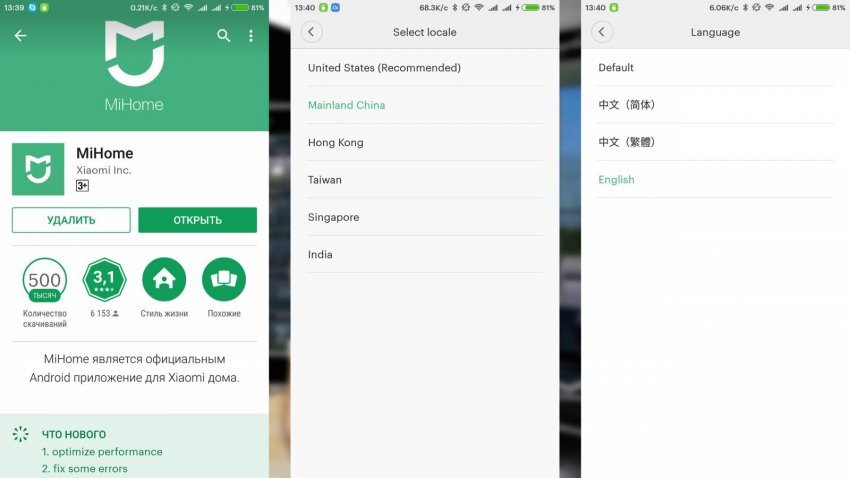
Если все же вам хочется иметь локализированую версию — то могу рекомендовать приложение переведенное проектом multirom.me, актуальную версию можно скачать — здесь. Регион — так же необходимо выбрать Китай, язык — по умолчанию.
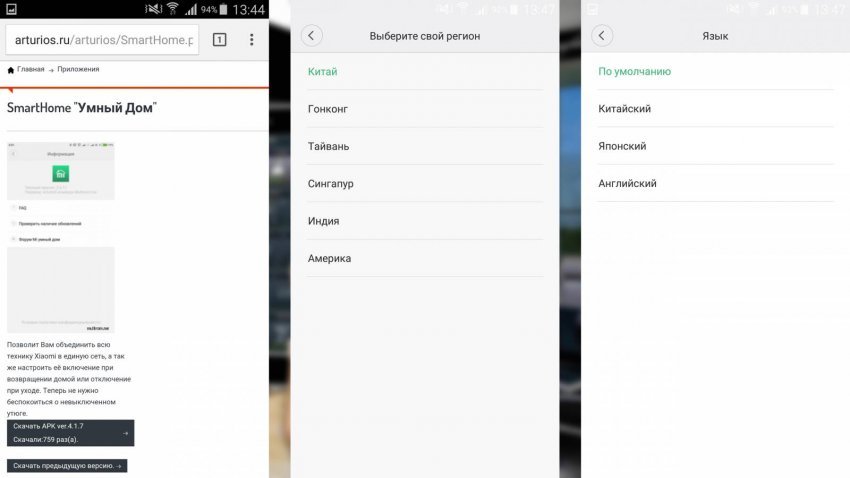
После того как установлено приложение Mi Home — можно подключать устройства из состава экосистемы Xiaomi. Все устройства можно разделить на 2 типа — те, которые работают самостоятельно, и те, которым нужен шлюз Xiaоmi Gateway — эти устройства работают по специальному протоколу Zigbee. Про подключение различных устройств я уже рассказывал в их обзорах, здесь я буду больше уделять внимания общим вопросам работы с приложением Mi Home.
Чуть ранее я упомянул о том, что рекомендую ставить официальное приложение и английский язык. Пришло время рассказать почему. Дело в том, что в локализированном приложении, русский язык установлен вместо китайского — если в основных окнах, настройках — все красиво и понятно, то стоит копнуть чуть глубже — например в сценарии, без которых работа умного дома невозможна, и мы натыкаемся на китайский. И все равно придется переключаться на английский. В качестве примера — скриншоты из окна сценарием шлюза Xiaomi — слева локализированного приложения, в центре — официального. Кстати официальные плагины — так же в большинстве своем — английские, пока единственный обнаруженный мной не переведенный плагин — wi-fi розетка — справа.
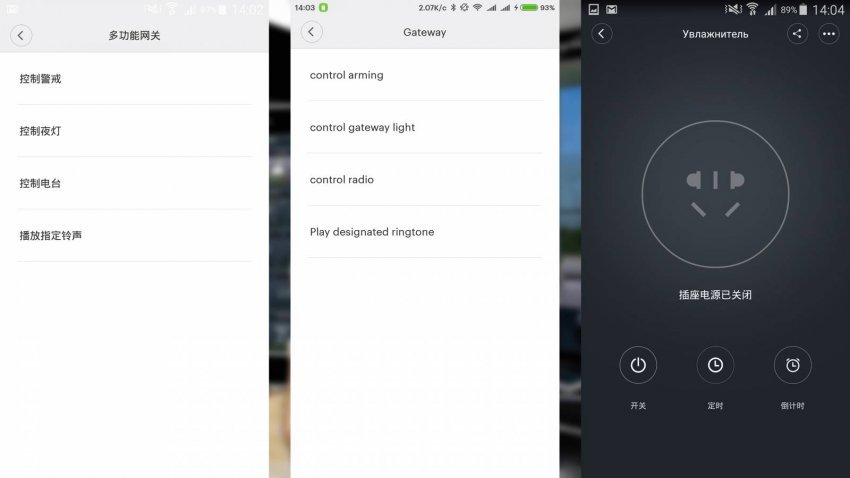
По умолчанию окно устройств приложения Mi Home — имеет вид списка, в котором выведены все подключенные устройства. По нажатию на устройство — запускается его плагин, либо окно управления — так как отдельные плагины есть не у всех устройств системы. Если плагин не установлен — он автоматически скачивается. Нажав кнопку в верхнем левом углу, и выбрав в открывшемся меню тип отображения — Сетка (Grid) — мы переключаем приложение в режим пульта ДУ умным домом. Все устройства отображаются в виде отдельных «клеточек», в которых отображаются их показания, или состояние. Например датчики температуры/влажности имеют две клетки — с температурой и влажностью, а шлюз сяоми — три клетки, управление радио, подсветкой и сигнализацией. Выстроить эти клетки можно просто нажав и не опуская передвинуть пальцем.
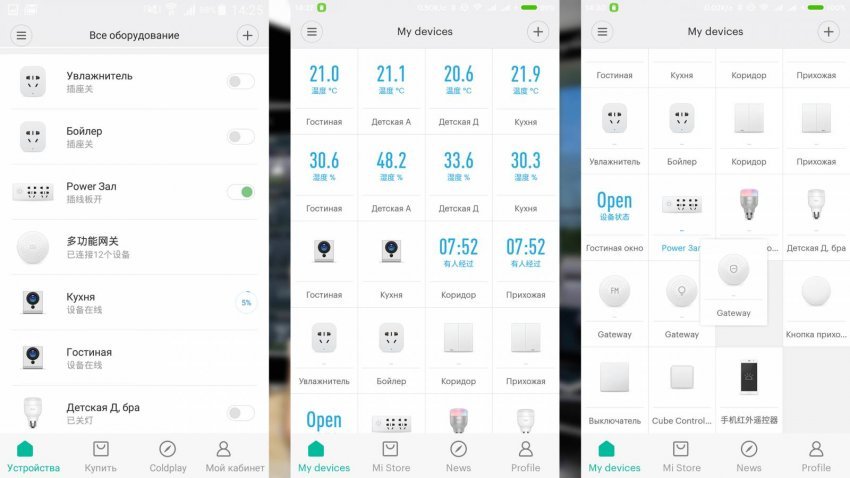
Теперь что касается плагинов. Даже если у вас установлена официальная версия приложения — это не является помехой для русификации плагинов устройств. Самое сложное что для этого нужно — root права на вашем смартфоне / планшете. Да мы говорим про Android — IOS пока я не трогаю, так как не на чем экспериментировать. Есть пути русификации и без root — например вот этот способ. Но мне кажется что получить root — проще, быстрее и полезнее.
Все плагины устройств — являются отдельными файлами, с расширением apk — по сути каждый из них отдельное приложение, но управляемое основным приложением Mi Home. Все плагины складываются в специальную папку, полный путь к ней — /data/data/com.xiaomi.smarthome/files/plugin/install/mpk — далее идет список папок с названиями из трехзначного номера. Например умный удлинитель — 150, шлюз — 108 и т.п. На вашем устройстве будут находится только папки тех устройств что у вас есть.
Для их русификации их нужно просто заменить. Я использую плагины отсюда, все удобно расписано и актуально.
Для того чтобы попасть в папку с плагинами — нам и нужны root права, так как это системная область. Кроме этого нужно приложение — я использую Root Explorer при помощи которого и перезаписываются файлы. Приложение имеет две независимых вкладки — на примере это папка с плагинами mpk и вторая — папка Download, куда скачиваются плагины.
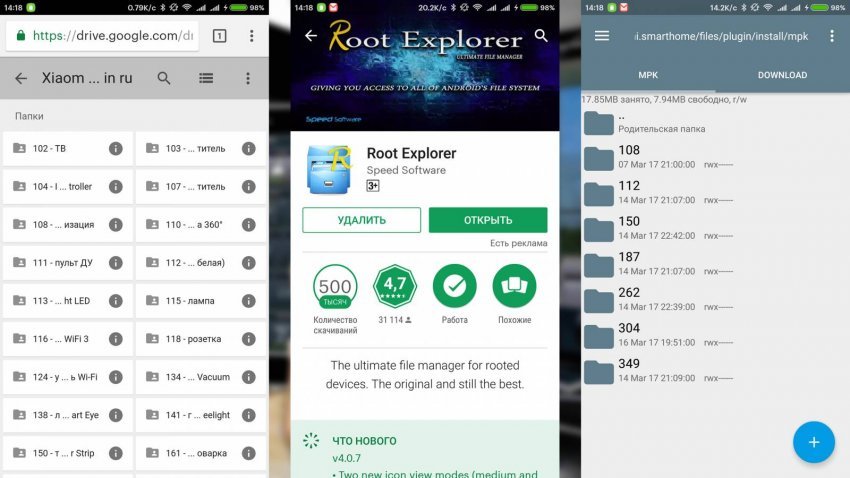
Теперь поговорим и вкладке Profile (Мой кабинет) приложения Mi Home. Здесь есть несколько важных и полезных кнопок, которые вам здорово могут пригодится-
Automation(Автоматизация) — Это список ВСЕХ ваших смарт-сценариев, и так же состояние их активности на данный момент — переключатель справа. При помощи этого переключателя можно активировать или деактивировать любой сценарий.
Share(Поделится) — в этом меню вы можете дать доступ к любому из своих устройств другому человеку — на другой mi account. В этом случае на другом устройстве так же нужно установить Mi Home и зарегистрировать mi account. Из списка устройств (видно к какому уже есть доступ, а к какому нет) — нажимаете на нужное вводите ID другого аккаунта. Владелец другого аккаунта получает уведомление о том, что ему предоставлен доступ на устройство, принимает его и может им управлять.
Так же есть функция Family (Моя семья) — добавив mi account члена семьи туда, вы обеспечите ему доступ сразу ко всем устройствам умного дома.
ОГРАНИЧЕНИЕ — расшаренными устройствами можно управлять, но нельзя создавать сценарии. Это можно только с главного устройства.
МОЖНО один mi account использовать одновременно на разных устройствах. В момент написания обзора — у меня под руками два смартфона с моим аккаунтом. Абсолютно идентичное управление, даже порядок кнопок подтянулся — тот что я настроил.
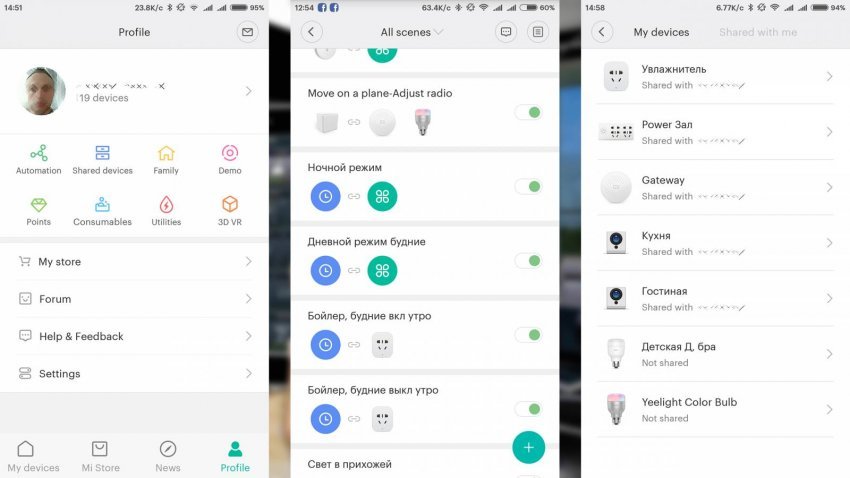
Сценарии
Их можно разделить на два типа.
1. Первый — назовем ручные, они создаются по нажатию в главном окне приложение mi home верхней правой кнопки — add scene — добавить сценарий. Перечень таких сценариев можно увидеть нажав на кнопку All Scenes (Все задачи) в приложении Mi Home когда оно находится в режиме просмотра списком.
Мы попадаем в окно разделенное на две части — в верхней сценарии которые будут отображаться в главном окне приложения, для их быстрого запуска, в нижней — вообще все. Нажав на нижнюю правую часть иконки любого сценарии и немного подержав палец — мы активируем режим правки — в котором мы можем перемещать, добавлять/удалять сценарии. Следует помнить что в режиме пульта ДУ — сетки — они все равно будут видны все.
4 сценария — уход из дома, возвращение, режим сна и пробуждения — имеют свои собственные иконки. Для редактирования сценария — нужно нажать в район правой нижней части иконки — маленький треугольничек.
В этом режиме можно задать название сценария в верхней части экрана и составить список действий. Так же возможно добавление пауз между ними.
Если необходимо переместить или убрать действие — в правой части экрана, слегка скрытая надписью Perform the following… имеется кнопка Edit. После ее нажатия — есть возможность удалять или изменять порядок действий. В правой верхней части окна имеется кнопка, которая вызывает меню. В нем можно включить/выключить уведомление о выполнении сценария, вывести иконку сценария на рабочий стол, или удалить его.
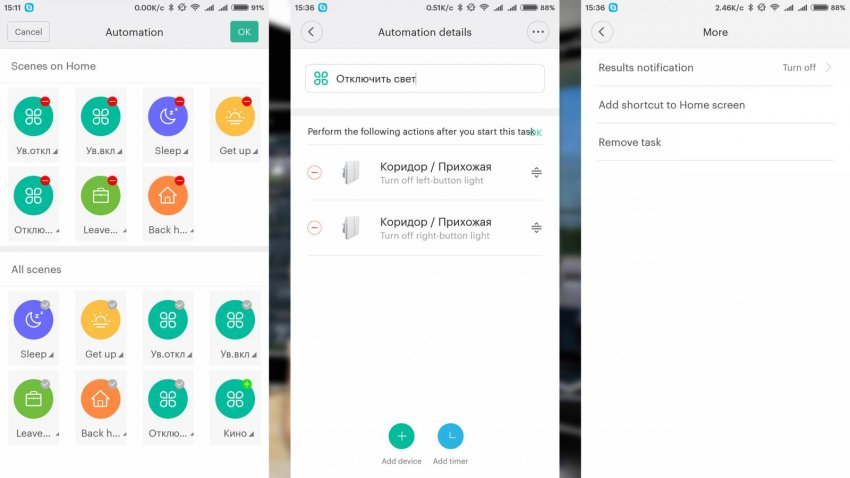
2. Тип — назовем его автоматизированные сценарии. Они имеют кроме перечня действий — еще и условие срабатывания. В качестве условий могут выступать — таймер (по времени и дню недели) — поступление звонка или сообщения, нажатия на кнопку, поворот кубика, сработка датчика движения или открытия.
В качестве действий могут выступать управление устройствами: включить розетку, лампочку, активировать режим сигнализации, так же можно добавить уже готовый сценарий — например по нажатию на кнопку — активировать сценарий «уход из дома», так же отключать и включать готовые существующие сценарии.
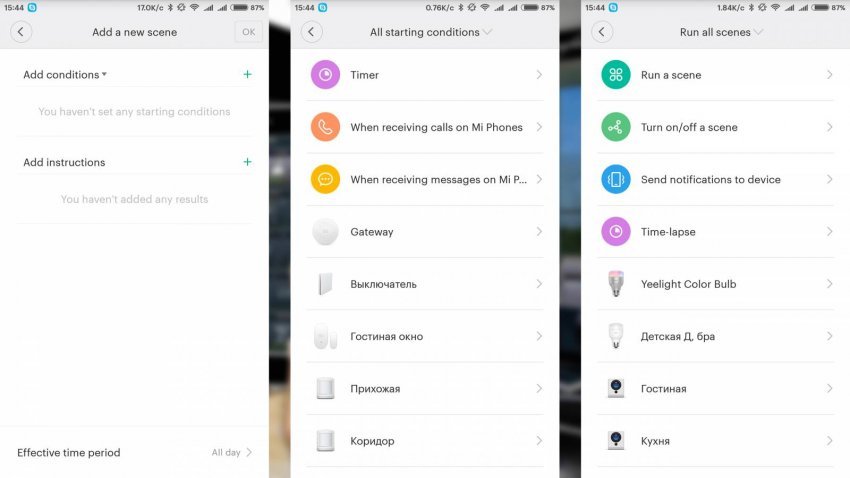
Пара примеров по сценариям. Ручной сценарий — уход из дома — сначала отключение освещения, активация режима сигнализации — он настроен на 15 секундную задержку, и через те же 15 секунд — отключение света в прихожей. Поставив выполнение этого сценария на кнопку незаметно установленную возле дверей — спокойно уходим из дома. Сначала погаснет свет везде кроме прихожей, а через 15 секунд и в ней тоже, и включится сигнализация.
Автоматический сценарий — который управляет увлажнителем воздуха. Розетка в которую включен увлажнитель включается когда влажность падает ниже 40%. Аналогичный сценарий — выключает ее, когда влажность более 50%.
Но нам не нужно увлажнять когда комната проветривается — поэтому при срабатывании датчика открытия окна — отключается и розетка и деактивируются сценарии по ее включению. При закрытии окна — все включается обратно.

На этом пока все, примеры сценариев так же есть и будут появляться в моих обзорах устройств умного дома.
Кому проще воспринимать информацию аудиовизуально — видео версия этого обзора:
Все мои видео обзоры — YouTube
Получить возврат денег при покупке почти в 1000 онлайн магазинов — Здесь
www.ixbt.com
Xiaomi Mi Home приложение | Умный дом Xiaomi
Перед добавлением устройства, давайте разберем из чего состоит сама программа. Начнем с интерфейса главной страницы.
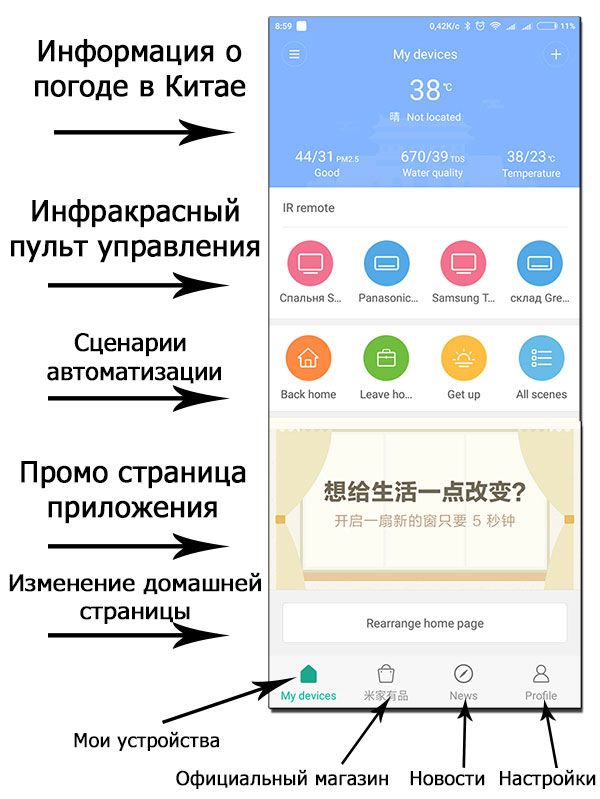
В верхней части приложения располагается информация о погоде в Китае. К сожалению, способа привязать отображение погоды к другому местоположению, пока не найдено.
Далее идет инфракрасный пульт управления. Если у вас телефон от Сяоми, то в нем есть удобное приложение Mi Remote, которое работает по принципу инфракрасного пульта управления. Все устройства из него подгружаются в программу MiHome. В настройках можно выбрать другой пульт, или настроить отдельный, для этого достаточно нажать на надпись IR Remot.
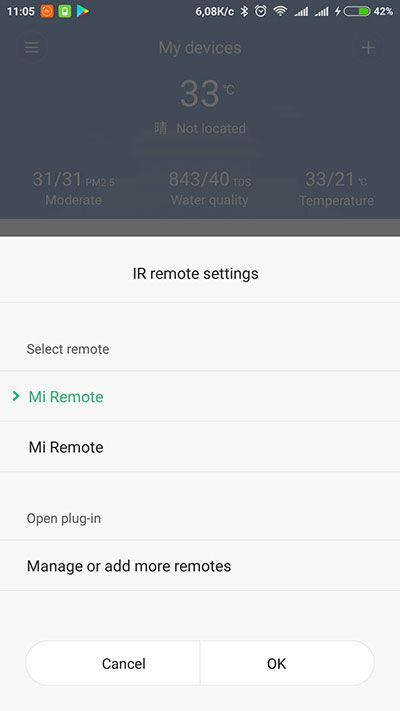
Далее идет пункт со сценариями автоматизации. Их еще называют сцены. Они могут запускаться по нажатию иконки в приложении, по таймеру и по заданному условию (например нажатие смарт-кнопки). Есть набор встроенных сценариев, состоящий из четырех сцен:
Get up (подъем)
Leave home (покинуть дом)
Back home (вернуться домой)
Sleep (сон)
Пока к этим сценариям не привязаны действия, поскольку мы пока не добавили устройства в нашу систему автоматизации. Некоторые устройства сами прописываются в эти сцены. Например хаб управления Gateway прописывает в сцену Leave home действие «Включить режим защиты», а в сцену Back home действие «Выключение режима защиты». Конечно все это лучше исправлять и настраивать все самому, чтобы утро выходного дня не начиналось со звука тревожной сирены сигнализации.
Список сцен можно дополнять, но удалить начальные сцены нельзя. Для добавления сцены необходимо нажать на плюс в верхней части приложения.
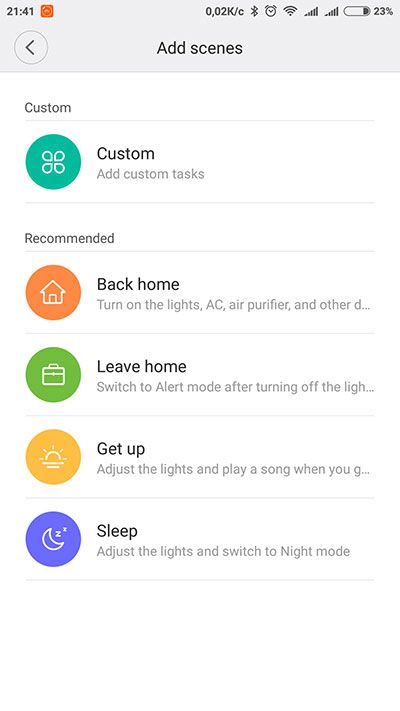
Настройку сцен мы рассмотрим далее.
Следующим пунктом мы видим промо страницу приложения, эта рекламная страница отображается до момента, когда будет добавлено первое устройство. После, в этом окне будет отображаться список ваших смарт устройств.
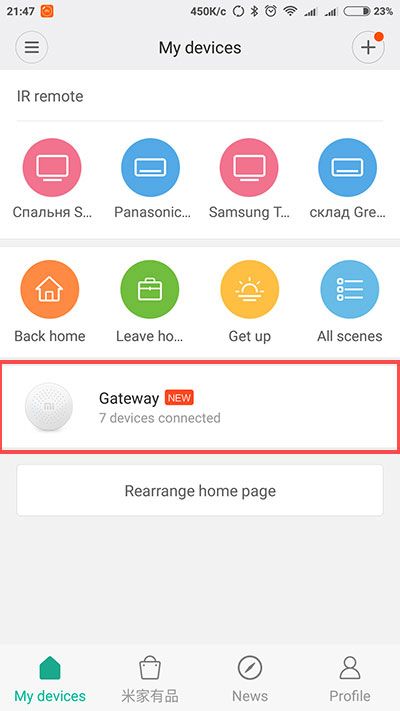
Вторая и третья вкладка нам вряд ли потребуется, поскольку они ориентированы для китайского рынка. Соответственно вторая вкладка это «магазин», а третья «новости».
Наибольший интерес представляет последняя вкладка «Profile».
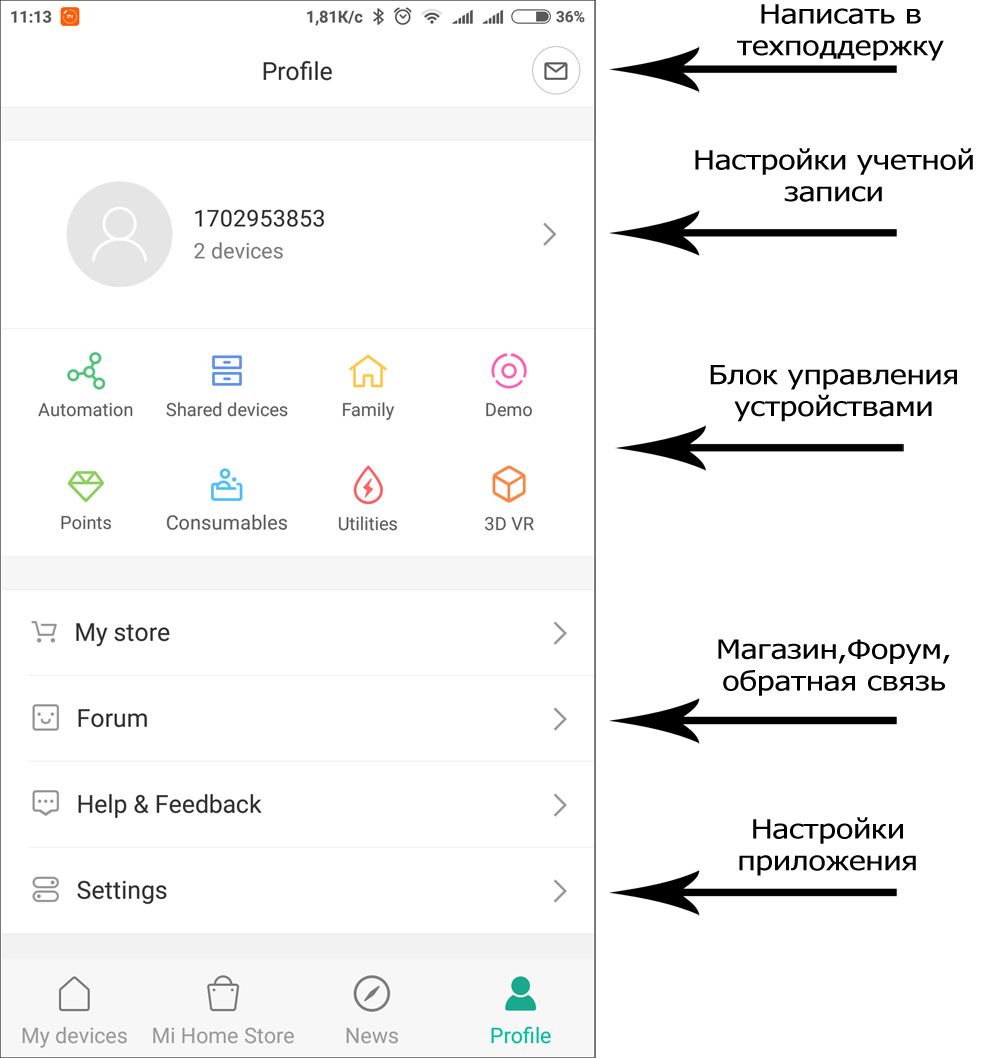
В верхней части вкладки находится значок электронного письма — эта кнопка позволяет задать вопрос в техническую поддержку.
Далее идет блок, в котором отображается ваша учетная запись (конечно при условии, что вы авторизовались в приложении). Зайдя в неё можно установить фотографию профиля, переименовать аккаунт, сбросить пароль, или выйти из аккаунта.
Следующий блок состоит из восьми иконок, разберем каждую из них:
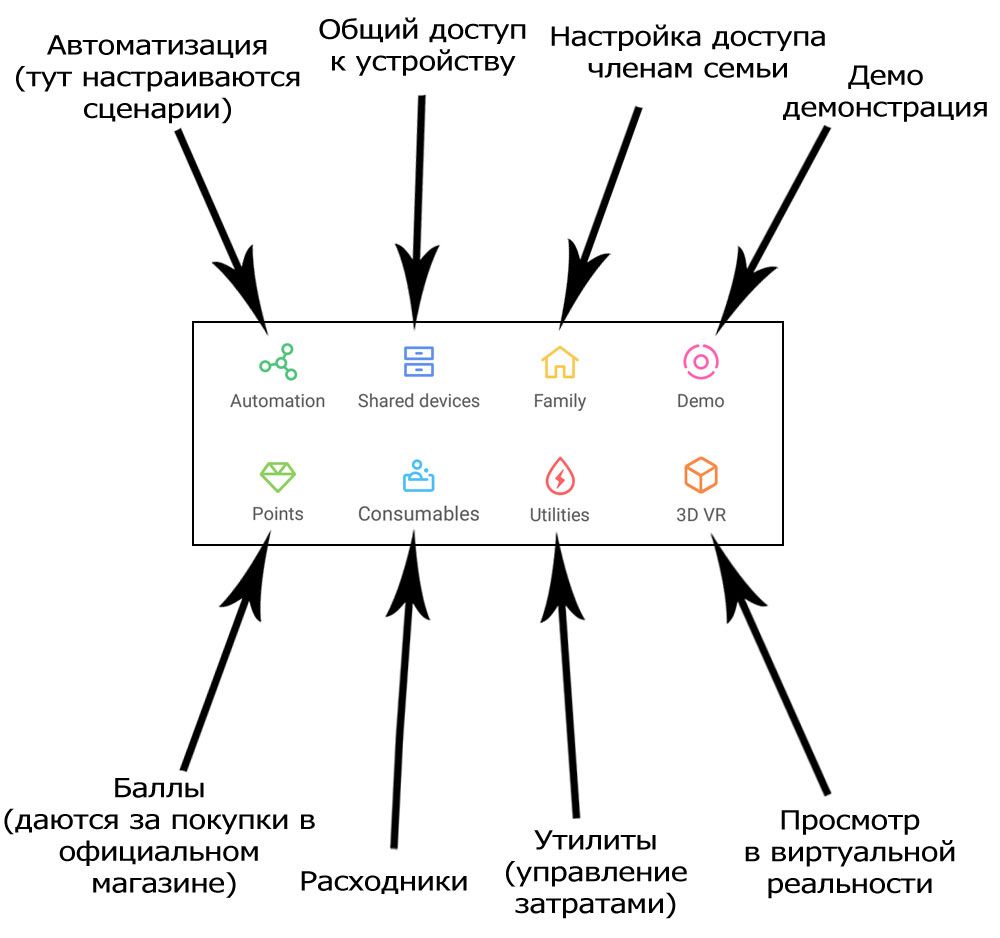
xiaomi-smarthome.ru
🛠 Приложение Mi Home: как пользоваться, как подключить новое устройство — подробная инструкция
Что такое приложение Mi Home, как подключить программу, для каких целей она необходима и в чем преимущества ее использования — все эти вопросы освещаются в данном материале.
Содержание статьи:
Компания Ксяоми занимает лидирующие позиции по количеству выпущенных девайсов для системы «Умный дом». Чтобы скоординировать их работу, рекомендуется установить и настроить приложение Mi Home. Это универсальное программное обеспечение, которое позволяет удобно управлять системой. Оно доступно для скачивания в Play Market и AppStore, может использоваться в смартфонах с операционными системами Андроид и ИОС.
Приложение Mi Home: как подключить и настроить
На первом этапе необходимо зайти в магазин программ и скачать приложение для умного дома — это абсолютно бесплатно.
Важно! Для операционных систем Windows или Mac OS не существует официального приложения. Можно использовать эмулятор, однако на качество и удобство в данном случае надеяться не приходится.После того как вы нашли Mi Home, нужно установить его на смартфон — процесс выполняется автоматически. Далее переходим к наиболее важному вопросу — Mi Home — как подключить. В первую очередь необходимо выбрать регион.
Важно! Если вы выберете европейский регион, получите доступ к минимальному количеству гаджетов, так как многие из них предназначались для продаж исключительно на территории Китая. Поэтому стоит выбрать «Материковый Китай», тогда проблем с подключением не будет.
Дальнейший порядок действий таков:
-
Заходим во вкладку «Профиль». Если у вас уже имеется учетная запись Mi, можно зайти под этим аккаунтом. Если нет — создаем новый аккаунт. Нажимаем клавишу «Зарегистрироваться» и вписываем данные в открывшуюся форму. Также необходимо выбрать пароль и способ его подтверждения (например, по электронной почте).
-
Распределяем гаджеты по помещениям. Для этого нажимаем на знак «шестеренки» в левом нижнем углу и распределяем приборы.
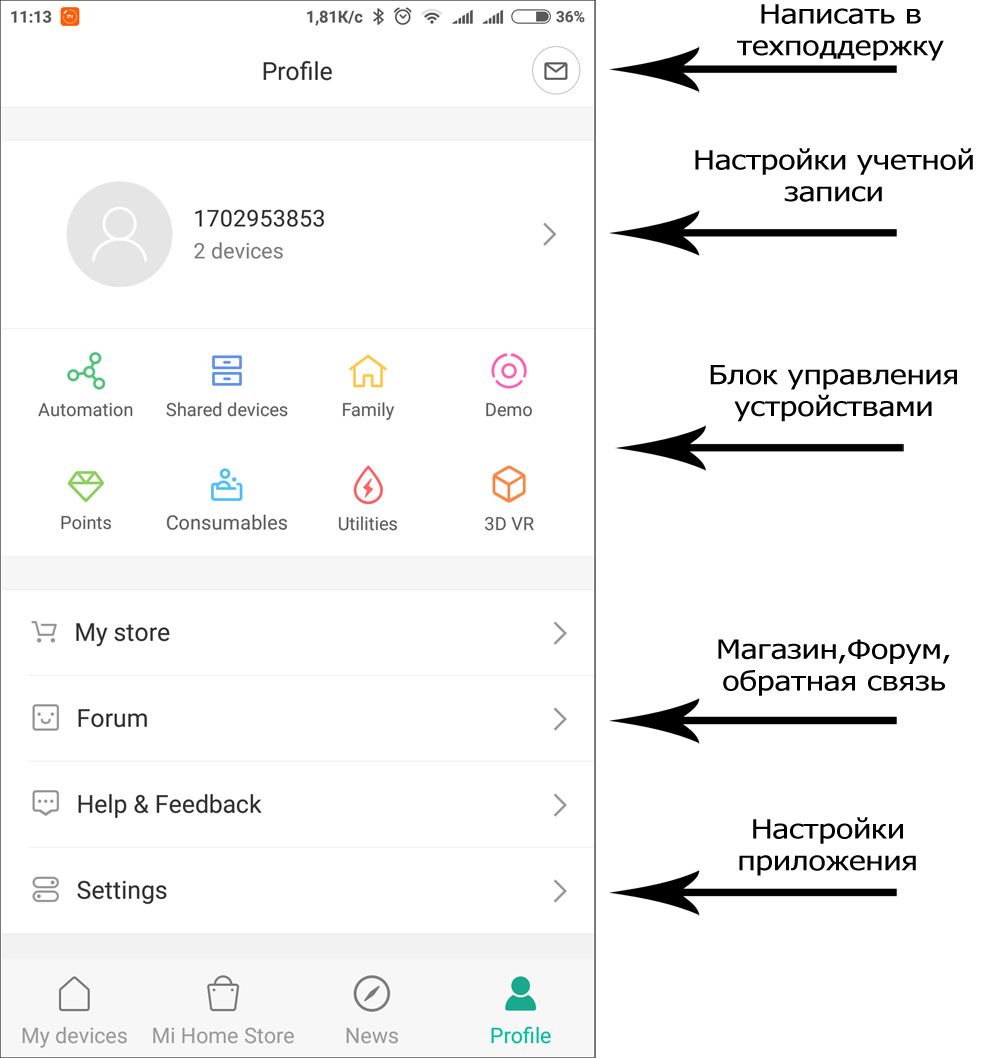
Теперь вы можете следить за микроклиматом в доме, настраивать и группировать показатели, фильтровать устройства, настраивать собственные сценарии.
Mi Home: подключение устройств умного дома
Добавлять новое оборудование не составляет труда. Рассмотрим, как работает данная функция приложения для пылесоса Xiaomi:
-
Нажимаем значок «+».
-
Выбираем из перечня «робот-пылесос» (Mi robot vacuum cleaner).
-
В соответствии с подсказками программы проводим синхронизацию устройства.
-
Выбираем точку доступа к интернету, вводим пароль.
-
Выбираем расположение оборудования (помещение в доме — например, кухня).

Заключение
Теперь вы знаете, для чего нужно приложение Mi Home, как его скачать и настроить. Сервисы объединения оборудования, повышающего комфорт быта, все прочнее входят в нашу жизнь. Преимущества компании Ксяоми в том, что она является и производителем оборудования, и разработчиком ПО, что дает гарантию качества и удобства использования сервисов.mistore-russia.ru
| Привет ребята, Давайте начнем с новой функции, представленной в MIUI 8/9 в виде второго пространства, поскольку название предпологает другое пространство на вашем устройстве, которое полностью отличается от вашего установочного пространства по умолчанию, то есть того, которое вы настраиваете при первом запуске своего устройства. Большая часть этого второго пространства — это то, что вы всегда можете иметь личное пространство на своем устройстве только для вас, или вы можете использовать его в качестве гостевого режима для другого, передавая ему устройство. Да, да, я знаю, что у нас есть детский режим, который мы можем использовать, отдавая устройство другим, или мы можем включить блокировку приложения, но таким образом человек, которому вы передадите устройство, будет знать, что он ограничен. В тоже время со вторым пространством большинство людей не знают, что они используют и были закрыты. Один из лучших трюков о втором пространстве будет скоро опубликован, пока я объясню ниже. Давайте начнем с того, как включить и начать использовать эту новую функцию «второе пространство». 1. Откройте настройки Второе пространство 2. Нажмите «Cоздать второе пространство» это создаст второе пространство и вы перенесётесь на главную страницу второго места, как показано на снимке ниже. 3. Чтобы управлять вторым пространством, вы можете нажать кнопку управления на главном экране это приведет вас к процессу настройки, где мы можем настраивать второе пространство по нашему вкусу. 4. Первая часть настройки — установка пароля для второго пространства, которое является необязательным, но очень очень полезным. Я бы рекомендовал установить пароль, почему? дочитайте статью до конца. 5. Во время настройки вы можете импортировать / экспортировать фотографии, файлы и приложения из пространства «По умолчанию» во «Второе пространство» и наоборот и нет необходимости устанавливать новое приложение. Выполнение всего этого является дополнительным и может быть выполнено для отдельных приложений и файлов. Здесь заканчивается настройка первого этапа. С помощью вышеуказанных шагов вы включили, настроили второе пространство и готовы к использованию. Следующая часть — это настройка, которую мы можем сделать во Втором пространстве. 1. Вы можете изменить пароль, который вы установили для второго пространства. 2. Включение / отключение значка «Второе пространство» на панели уведомлений 3. Вы можете включить / отключить уведомление о событии в пространстве по умолчанию, которое вы можете получить во втором пространстве. 4. Вы можете включить отображение личных сообщений из пространства по умолчанию во второе пространство. 5. Переместите данные (импорт / экспорт) между пространствами, если вы не импортировали их во время установки. 6. Вы также можете включить определенное приложение для одновременного использования в любом или обоих пространствах. 7. Удалите второе пространство, если это необходимо и вернитесь к пространству по умолчанию со всеми вашими настройками. Примечание. Если вы удаляете второе пространство, оно предложит переместить данные в пространство по умолчанию и если выбранные данные будет перемещены, другие будут удалены с вместе с простанством. После удаления вы не сможете восстановить данные. Почему я рекомендовал добавить пароль, вот почему. На пространствах стоят разные пароли к примеру и переходить между пространствами можно из экрана блокировки, а если учесть, что можно убрать все упоминания о другом пространстве внутри основного девайса(прям матрёшка) то ваш друг/приятель будет видеть, что вы набираете какой то пин-код и телефон разблокируется открыв второе пространство и недав усомниться в том, что вы что то прячете, такой же фокус можно проводить и со сканером отпечатков тк у второго пространства своя база пальчиков, то можно забить в неё один ли несколько отпечатков и в зависимости от того каким вы пальцем разблокируете телефон то пространство и откроется п.с. Таким образом можно от жены или девушки прятать фото голеньких няшек но я вам этого не говорил 😀 |
ru.c.mi.com
Как Xiaomi шпионит за пользователями?
Каждый год можно найти информацию о том, как Xiaomi шпионит за пользователями. В начале декабре 2017 года пользователь «Robert Baptiste» обнаружил ещё одно подозрительное приложение MIUI.
Xiaomi шпионит за пользователями!
В своём твиттер-аккаунте автор расследования разместил свои мысли и доказательство того, что в смартфонах Xiaomi есть подозрительное приложение MIUI.
Роберт Батист является экспертом по безопасности из Франции, который специализируется на шпионском ПО. Его цель показать пользователям мобильных телефонов, как производители могут легко собирать их данные, без ведома самих владельцев устройств.

Как это не печально, но Роберт уличил и нашу любимую компанию в подобных действиях. Оказывается, что в графическом интерфейсе MIUI есть подозрительное приложение, которое отправляет большой пакет данных на серверы, расположенные в Китае.
Если вы читаете новости из области информационной безопасности, то наверняка слышали о найденных проблемах в программном обеспечении OnePlus, которое допускало доступ к привилегиям root пользователя.
Наш французский эксперт по безопасности сообщает о возможности аналогичной уязвимости в MIUI.
Приложение для мониторинга телефонов Xiaomi
Проверяя MIUI Global на Xiaomi Mi 6, эксперт обнаружил в программном обеспечении приложение для мониторинга MiuiDeamon.
После тестирования выяснилось, что оно собирает данные, такие как время включения экрана, объем свободной памяти и внутренней памяти, статистику батареи и GPU, статус Bluetooth и сотовой сеть, а также номер IMEI.

Подозрительное приложение MiuiDeamon не только собирает всю эту информацию, но и отправляет её на серверы в Китае.
Как проверить свой смартфон?
Чтобы проверить, загружено ли на вашем смартфоне шпионское приложение Xiaomi, перейдите к настройкам телефона.

Затем откройте вкладку с установленными приложениями и проверьте, содержит ли список com.miui.daemon.
Если это так, вы можете остановить эту программу, но по умолчанию Xiaomi не предоставила пользователям возможность полностью отключить её.
Чтобы избавиться от этой потенциальной проблемы, достаточно установить любую кастомную прошивку. После этого можно удалить нежелательное шпионское ПО со своего телефона Сяоми.
Чего стоит бояться обычным пользователям?
Стоит ли бояться? Вопрос неоднозначный. Так как ещё несколько лет назад, после подобной ситуации, компания Xiaomi перестала скрывать, что оболочка MIUI имеет множество различных инструментов мониторинга.
Возможно таким образом, Сяоми анализируют поведение пользователей, чтобы адаптировать MIUI к их потребностям. Прежде чем начать паниковать, стоит дождаться официального объяснения со стороны Xiaomi.
Warning: A non-numeric value encountered in /home/xiaomi7/xiaomishka.ru/www/wp-content/themes/publisher/includes/func-review-rating.php on line 212
Warning: A non-numeric value encountered in /home/xiaomi7/xiaomishka.ru/www/wp-content/themes/publisher/includes/func-review-rating.php on line 213
xiaomishka.ru